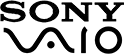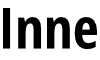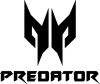Wkładasz pendrive do portu USB i zamiast danych widzisz komunikat: nie rozpoznano urządzenia USB. Czy to uszkodzone porty USB, czy może awaria dysku flash? Co robić?
Oto kilka podstawowych sposobów rozwiązywania problemów sprzętowych, gdy nie rozpoznano urządzenia USB. Jeżeli żaden z nich nie przyniesie efektu, nie pozostaje nic innego jak udać się do profesjonalnego serwisu komputerowego. Technicy RatujLaptopa przeprowadzą zaawansowaną diagnostykę i znajdą, co powoduje problem.
Port USB w Twoim laptopie nie działa poprawnie? Kliknij i poznaj cenę naprawy!
Pierwsze działania
Wiele błędów urządzenia USB można naprawić w domu. Spróbuj kilku prostych metod, które pomogą znaleźć problem.
Przede wszystkim wyjmij ostatnie urządzenie USB podłączone do komputera - to ono prawdopodobnie spowodowało błąd. Naciśnij klawisz zasilania lub zresetuj system operacyjny. Następnie wyjmij wtyczkę z gniazda ściennego i baterię. Załóż baterię, podłącz zasilanie, uruchom komputer i podłącz urządzenie jeszcze raz. Czy system Windows nadal wyświetla informację, że podłączono nieznane urządzenie USB?

Awaria kabla i zepsute gniazdo
Jeżeli nic się nie zmieniło i wciąż widzisz komunikat o błędzie, sprawdź kabel (jeżeli urządzenie USB podłączasz do komputera za pomocą kabla). Wystarczy, że jest on delikatnie uszkodzony (np. przecięty lub załamany), by system Windows 10 miał kłopot z rozpoznaniem, co zostało podłączone. Wymień kabel na inny i sprawdź, czy udało się rozwiązać ten problem.
Gdy twoje urządzenie USB nie ma kabla (jest wkładane bezpośrednio do portu), zobacz czy wtyczka nie jest uszkodzona. Musi idealnie pasować do gniazda, inaczej urządzenie będzie się rozłączało i może generować błędy. Gdy kabel jest ok, a system nadal nie rozpoznaje urządzenia USB, przejdź do następnego kroku.

Zepsuty port USB
Wiele komponentów, w tym porty USB, znajdują się na płycie głównej. Czasami albo port USB ulega uszkodzeniu, albo coś dzieje w czasie komunikacji między płytą główną i portem.
Spróbuj podłączyć urządzenie USB do innego komputera lub innego portu. Jeśli na innym komputerze nadal działa nieprawidłowo, to znaczy, że problem najprawdopodobniej tkwi w zepsutym urządzeniu. A jeżeli wszystko funkcjonuje poprawnie, to winny jest port USB.
W warunkach domowych możesz sprawdzić, czy zepsuł się jeden port, czy wszystkie. Włóż urządzenie w inny port i zobacz, co się stanie. Jeżeli w każdym porcie komputera działa nieprawidłowo, może to świadczyć o fizycznym uszkodzeniu samego gniazda USB, problemach z płytą główną lub sterownikami USB, lub nawet uszkodzeniu w systemie operacyjnym.
Najczęściej okazuje się, że port jest uszkodzony i konieczna jest jego wymiana. Zazwyczaj jest on przylutowany do płyty głównej i proces odbywa się podobnie jak w przypadku wymiany gniazda zasilania w wielu laptopach.

Sterownik USB
Sterownik urządzenia jest programem, który pozwala komunikować się urządzeniu z komputerem. Jeżeli jest błędny, nieaktualny lub uszkodzony wówczas ta wymiana informacji jest niemożliwa. Jej brak uniemożliwia prawidłowe funkcjonowanie portu USB.
Sterowniki można samodzielnie zaktualizować lub zmienić na inne (np. z innego urządzenia). Robi się to w menedżerze urządzeń. Wystarczy wskazać swój komputer, a następnie kliknąć skanuj w poszukiwaniu zmian sprzętu. System Windows 10 powinien wyszukać dostępne aktualizacje lub nowe sterowniki i zainstalować je.

Możesz również aktualizować oprogramowanie sterownika inaczej. Otwórz menedżera urządzeń (wystarczy wpisać jego nazwę w okienku wyszukiwania Windows i kliknąć wynik, który się pojawił).
Na liście znajdź kontrolery uniwersalnej magistrali szeregowej i kliknij prawym przyciskiem myszy, by system pokazał je wszystkie. Ponownie kliknij prawym przyciskiem myszy na urządzeniu powodującym problemy, a następnie wybierz opcję “odinstaluj”. Powinno zniknąć z menedżera urządzeń.
Po usunięciu musisz ponownie uruchomić komputer. Naciśnij klawisz Windows i wybierz opcję Uruchom ponownie. System Windows 10 ładując się, uzupełni brakujące sterowniki, wybierając aktualne i poprawne wersje.

Jeżeli korzystasz ze starszych wersji systemu i nie wiesz jaki sterownik jest prawidłowy, skorzystaj z systemowej wyszukiwarki. Wskaże ona kompatybilne wersje oprogramowania dla twoich urządzeń USB.
Pomocne w poszukiwaniu oprogramowania sterownika są strony producenta urządzenia USB. Często można tam pobrać aktualne sterowniki dla wybranych wersji systemu Windows.
W sytuacji, gdy te działania nie przynoszą rezultatu, musisz ponownie otworzyć menedżera urządzeń i w kategorii kontrolery uniwersalnej magistrali szeregowej po kolei odinstalować wszystkie urządzenia USB (być może nie to ostatnie powoduje błąd). Kliknij przycisk start i ponownie uruchom komputer. Działa?

Możesz również zaktualizować oprogramowanie sterownika bez jego usuwania. Wybierz Generic HUB i kliknij prawym przyciskiem myszy. Wybierz opcję aktualizacji sterownika, a system Windows wyszuka z listy sterowników urządzeń właściwe oprogramowanie i zainstaluje je. Po ponownym uruchomieniu wszystko powinno działać, jak należy.
Warto też sprawdzić na stronie producenta laptopa, czy nie opublikował pliku sterownika USB. W tej sytuacji należy plik ściągnąć na dysk swojego laptopa i spróbować go zainstalować albo dodać ręcznie.
Przy problemach z portem USB może pomóc także aktualizacja BIOS’u laptopa. W takim przypadku należy pobrać najnowszą wersję pliku BIOS’u ze strony producenta komputera i wykonać aktualizację. Należy pamiętać, aby przy aktualizacji BIOS zawsze był podłączony zasilacz laptopa.
Uszkodzone urządzenie USB
Powyższe działania najczęściej rozwiązują problem z niedziałającym USB. Jeżeli nadal nie rozpoznano urządzenia USB, to może awarii uległo samo urządzenie?
Skorzystaj z innego komputera i sprawdź, czy po podłączeniu urządzenia USB nadal pozostaje ono nierozpoznane. Inny komputer, lecz taki sam komunikat mogą oznaczać, że urządzenie jest uszkodzone.

Ustawienia zasilania
Niekiedy błędy komunikacji z urządzeniami USB wynikają z ustawień zasilania - są one wprowadzone w celu oszczędzania energii. Zmień zaawansowane ustawienia zasilania, aby wyeliminować tę przyczynę. Dla próby wyłącz wszelkie tryby oszczędzania energii.
W tym celu, w panelu sterowania wybierz opcje zasilania lub kliknij prawym przyciskiem myszy na ikonce baterii, na pasku menu. Wybierz używany plan i edytuj go, klikając zmień ustawienia planu, a następnie zaawansowane ustawienia zasilania. Rozwiń ustawienia USB i wyłącz obie opcje (dla baterii i dla zasilania z sieci). Sprawdź, czy po ponownym uruchomieniu komputera komunikat, że nie rozpoznano urządzenia USB, wciąż się pojawia.
Jeśli nie udało się rozwiązać problemu, czas sięgnąć do zarządzania dyskami.

Zarządzanie dyskami
Korzystając z tego narzędzia, można sprawdzić, czy nierozpoznane urządzenie USB jest widoczne w systemie Windows.
Wpisz w wyszukiwarce Windows 10 zarządzanie komputerem, a następnie kliknij dwukrotnie na zarządzanie dyskami. Zobaczysz tam wszystkie dyski podłączone do komputera oraz opis ich stanu (zdrowy oznacza, że wszystko jest OK). Uszkodzony wolumin można naprawić formatowaniem (kliknij prawym przyciskiem myszy i wybierz Formatuj).
Gdy dysk wymienny nie ma przypisanej litery, możesz to zmienić, wybierając z listy Zmień literę dysku i ścieżki i przypisując pamięci flash dowolny symbol.
Zepsuty koncentrator USB
Koncentrator USB nazywany jest też często hubem USB lub rozdzielaczem portów USB. To urządzenie, które zwiększa liczbę dostępnych portów, umożliwiając równoczesne podłączenie wielu akcesoriów.
Jeżeli z niego korzystasz, musisz go odłączyć. Urządzenie USB podłącz bezpośrednio do portu komputera. Działające urządzenie USB oznacza , że problem generuje koncentrator USB. Niedziałające - konieczność dalszej diagnostyki.
Jeśli to wina rozdzielacza USB, możesz zaktualizować oprogramowanie sterownika. Wejdź w Menedżer urządzeń, wybierz odpowiednie urządzenie i ponownie zainstaluj sterownik USB. Możesz wybrać z listy sterowników lub usunąć sterownik urządzenia (kliknij Odinstaluj), a następnie uruchom ponownie komputer.

Czas do serwisu!
Jeżeli powyższe działania nie pomogły i system nadal komunikuje, że nie rozpoznano urządzenia USB, skontaktuj się z serwisem komputerów. Błędy portów USB mogą być spowodowane również konfiguracją rejestru systemu Windows (do zmian służy edytor rejestru, ale lepiej nie wprowadzać tam zmian samodzielnie) lub głównego koncentratora USB. Technicy w serwisie z pewnością poradzą sobie z tymi problemami.